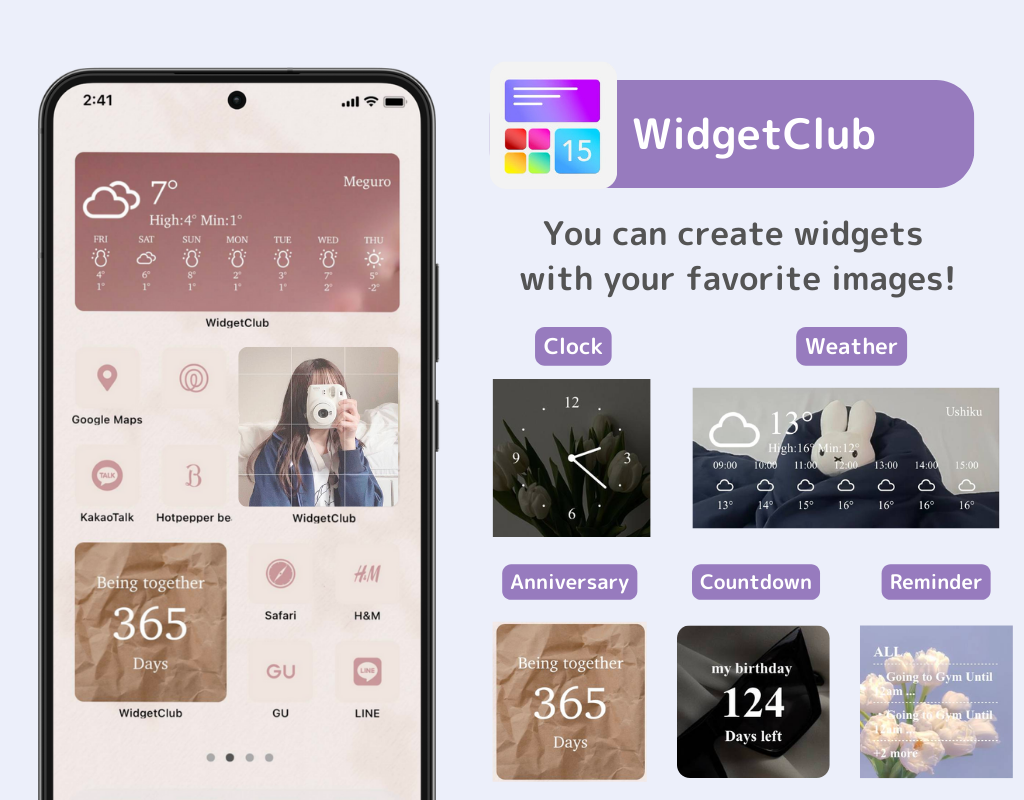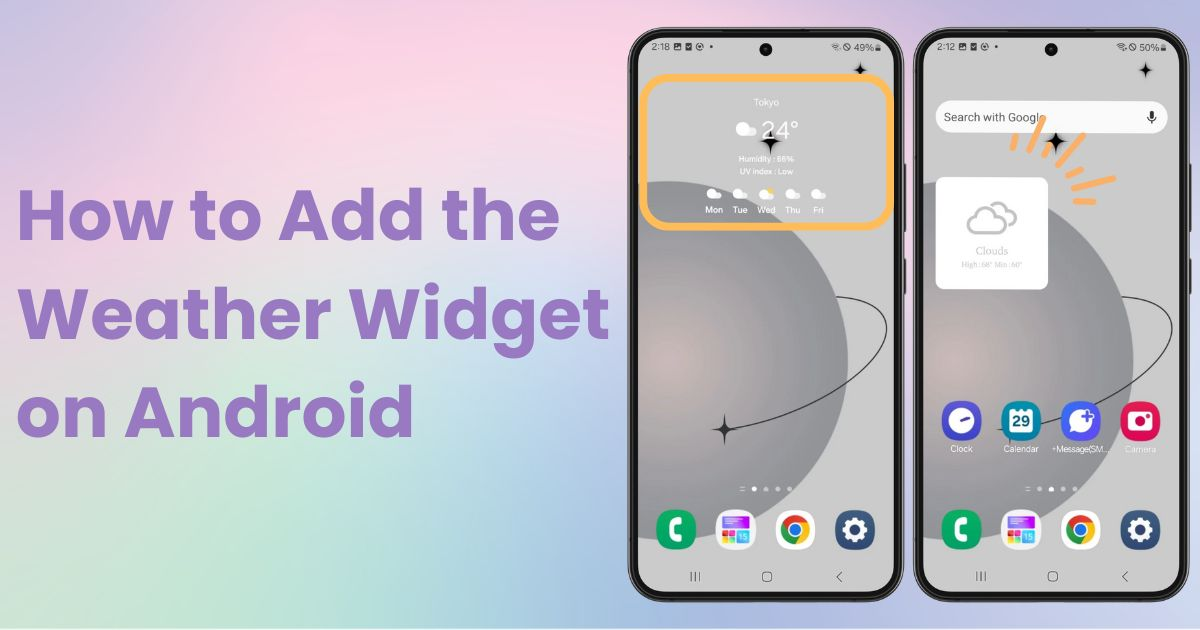
Inhaltsverzeichnis

Sie benötigen eine spezielle App, um Ihren Startbildschirm stilvoll anzupassen! Dies ist die endgültige Version der Anzieh-App, die alle Anziehmaterialien enthält!
Du möchtest das Wetter auf deinem Homescreen anzeigen? Android-Geräte bieten je nach Gerät und Version unterschiedliche Methoden und Möglichkeiten, Wetter-Widgets hinzuzufügen. In dieser Anleitung erkläre ich die Schritte am Beispiel eines Galaxy (Android 14) . Los geht‘s!

Mit einer Widget-spezifischen App können Sie eine Vielzahl von Widgets wie Wetter, Uhren und Kalender in einer App hinzufügen. Eine großartige Option ist WidgetClub , das nicht nur Widgets anbietet, sondern Ihnen auch ermöglicht, diese stilvoll und persönlich zu gestalten!
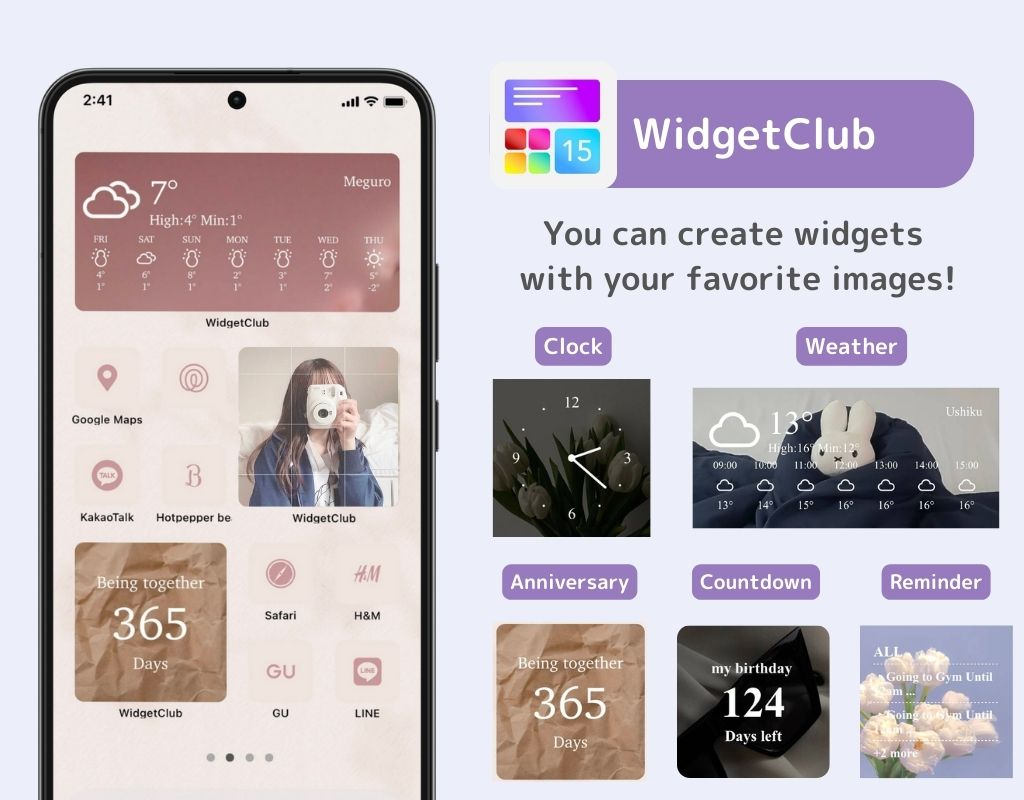
Befolgen Sie diese Schritte, um mit WidgetClub ein Wetter-Widget hinzuzufügen:
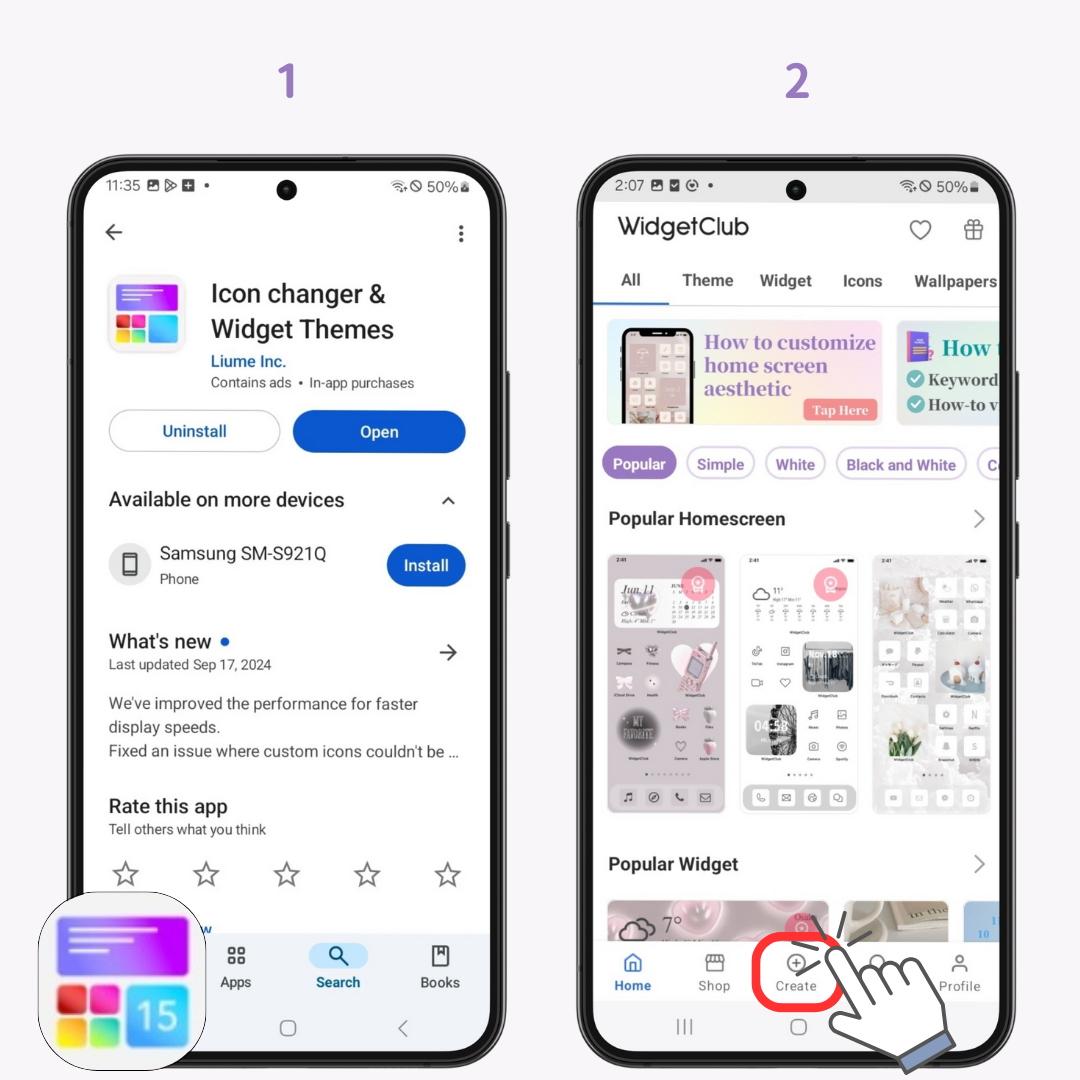
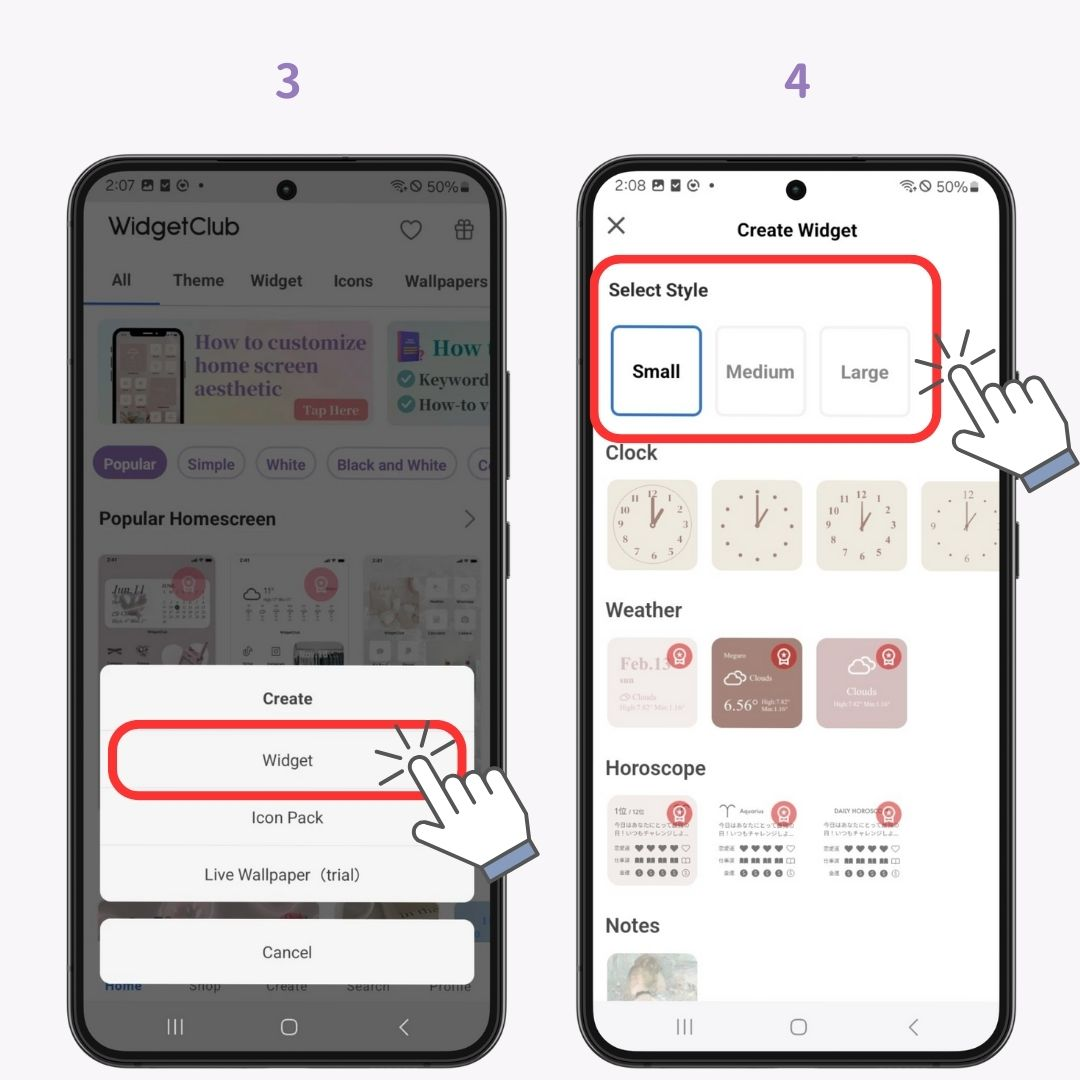
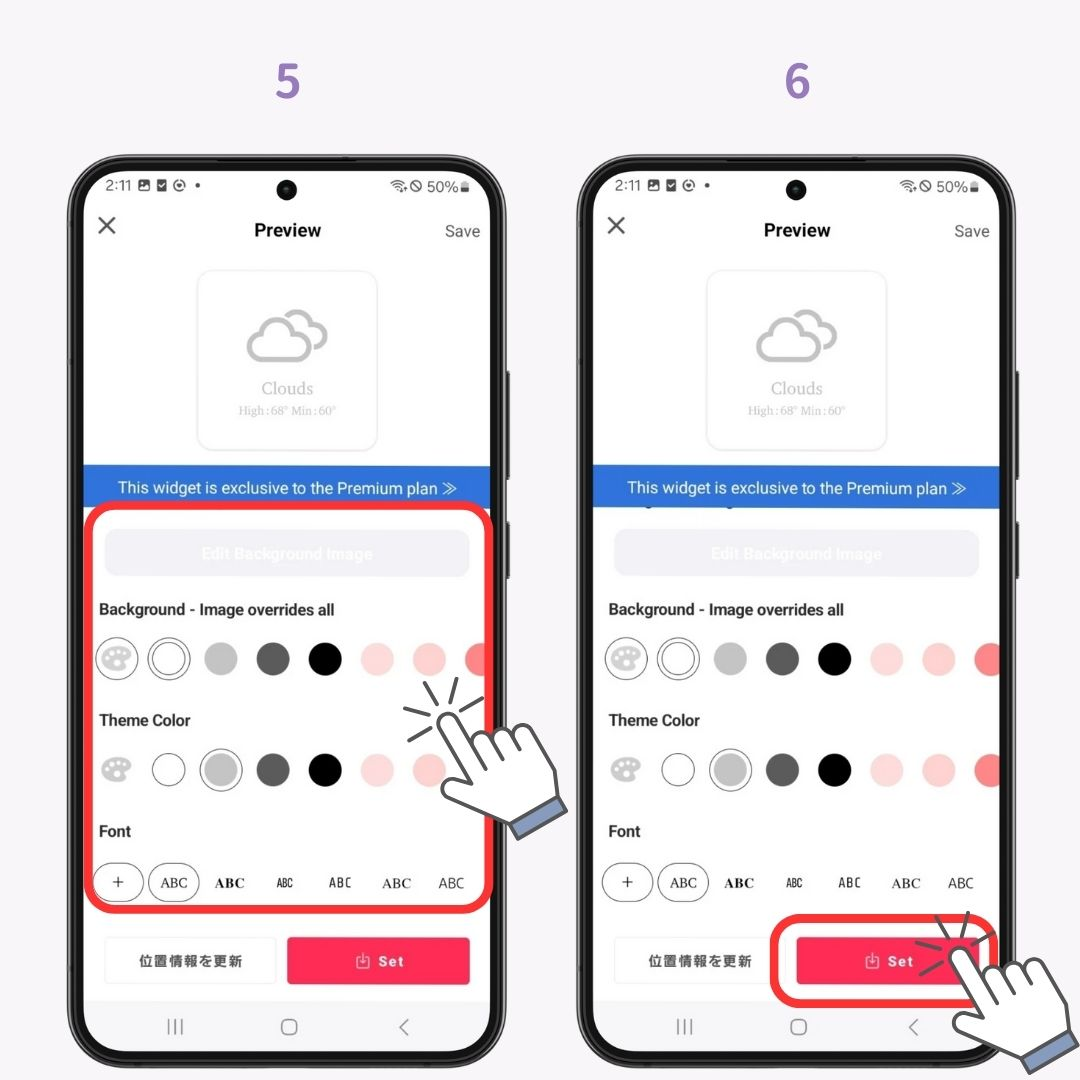
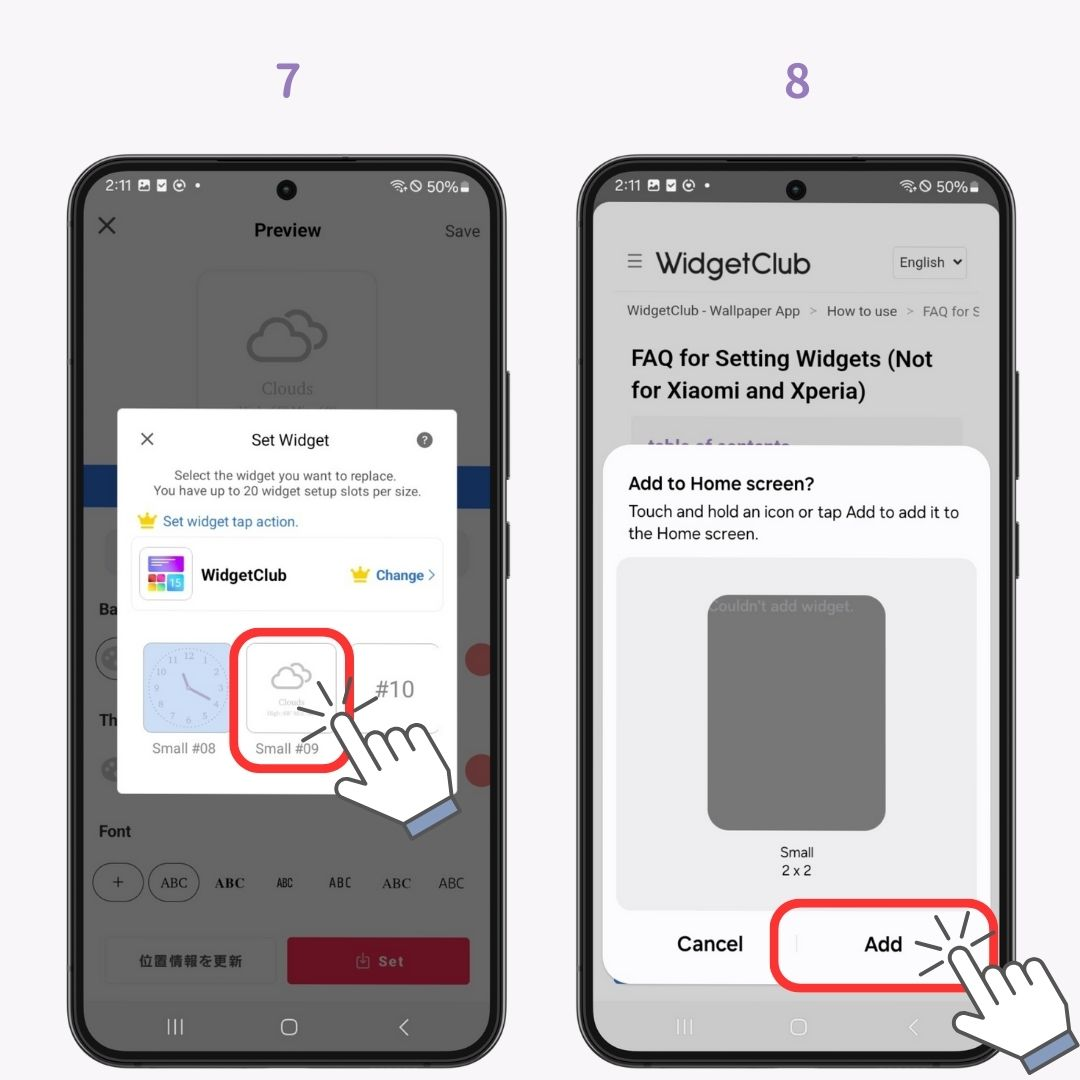
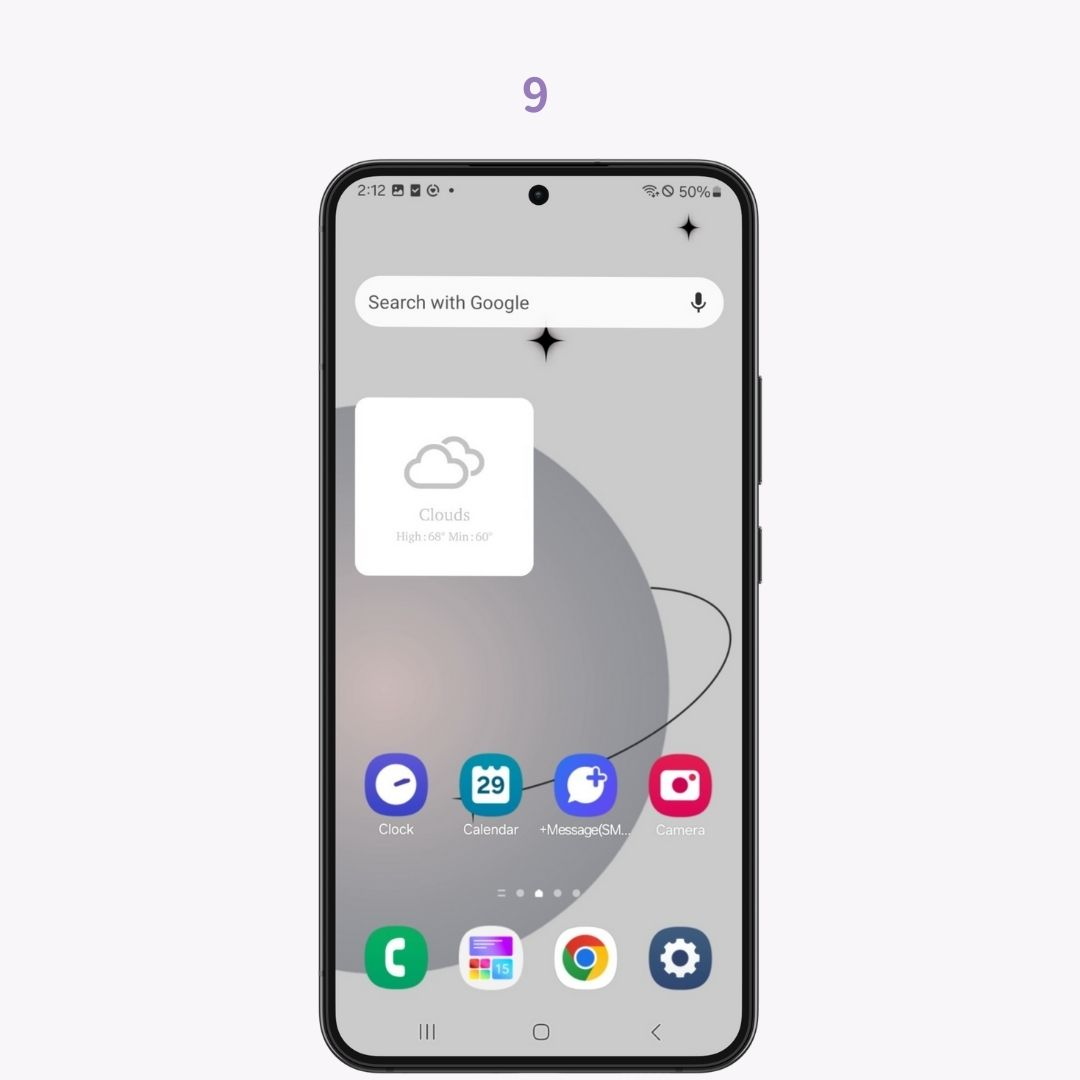
Mit WidgetClub können Sie Ihr Wetter-Widget mit Ihren Lieblingsfotos und -farben anpassen und Ihrem Startbildschirm so ein stilvolles und einzigartiges Aussehen verleihen.
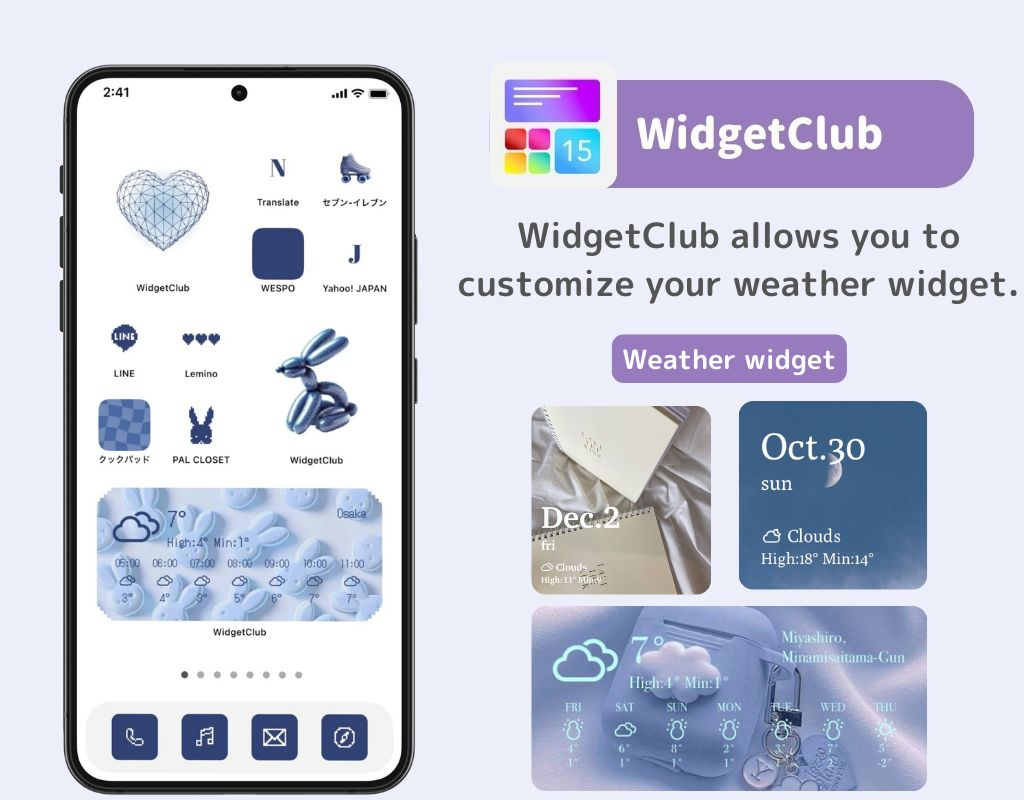
Für Galaxy- Geräte gibt es fünf Arten von Wetter-Widgets:
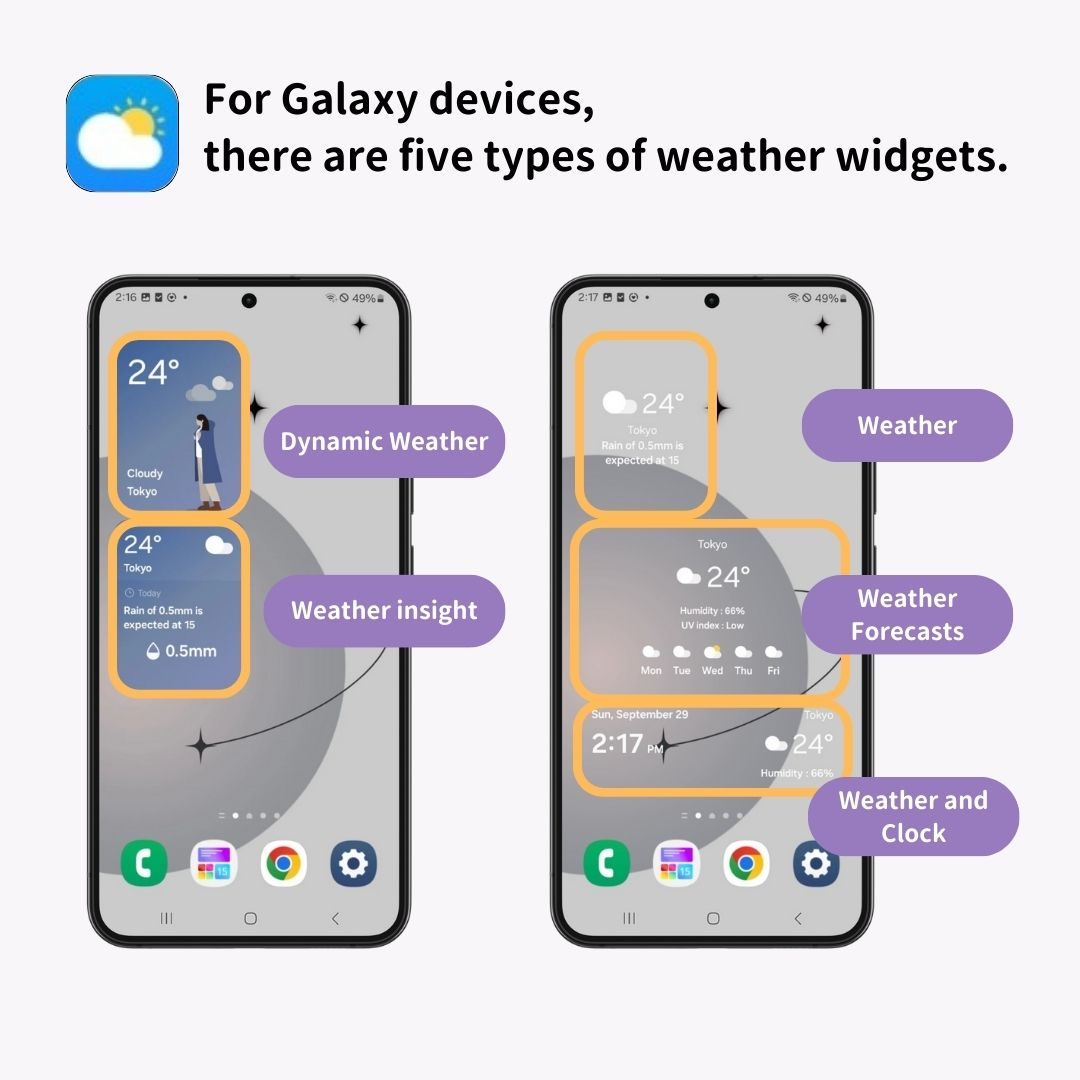
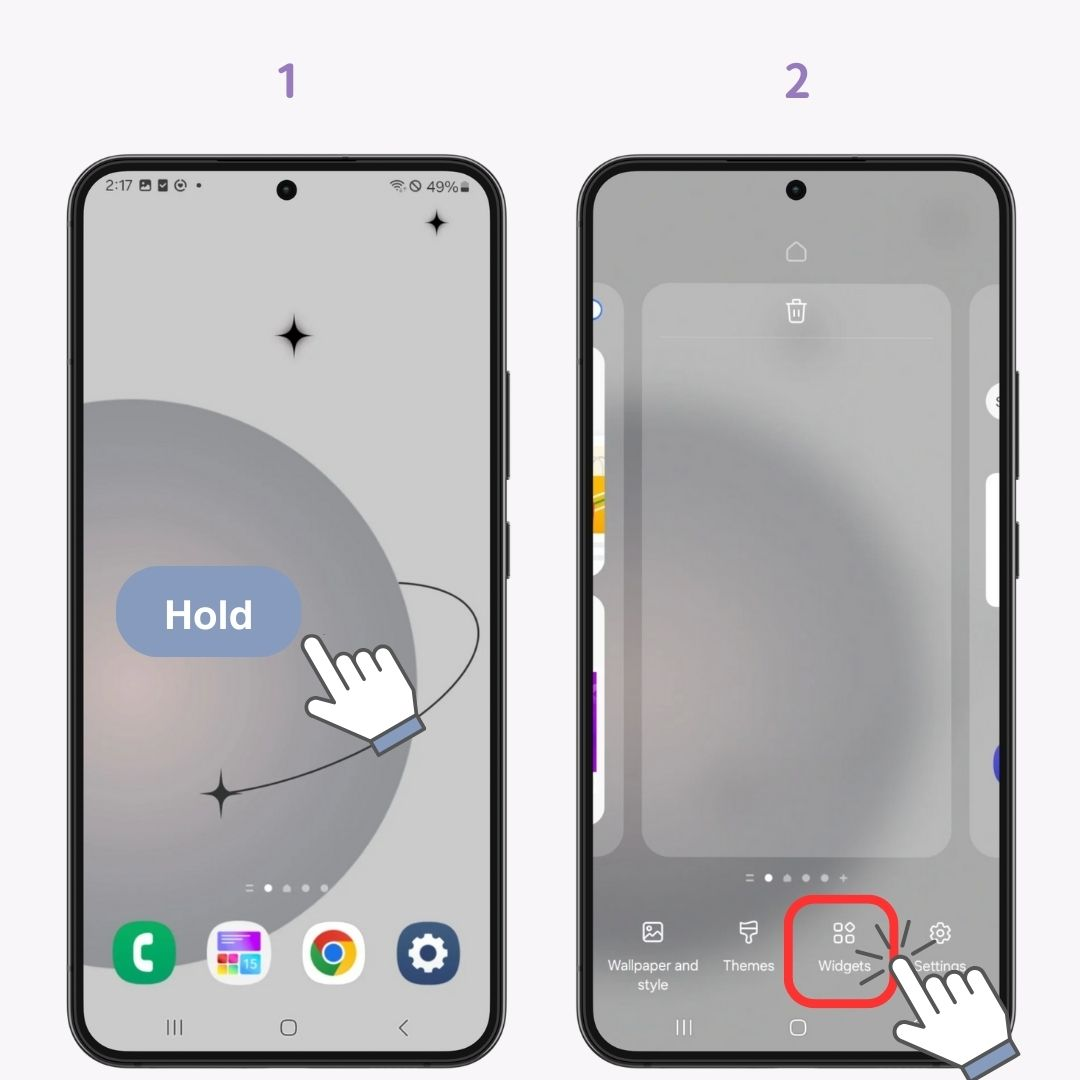
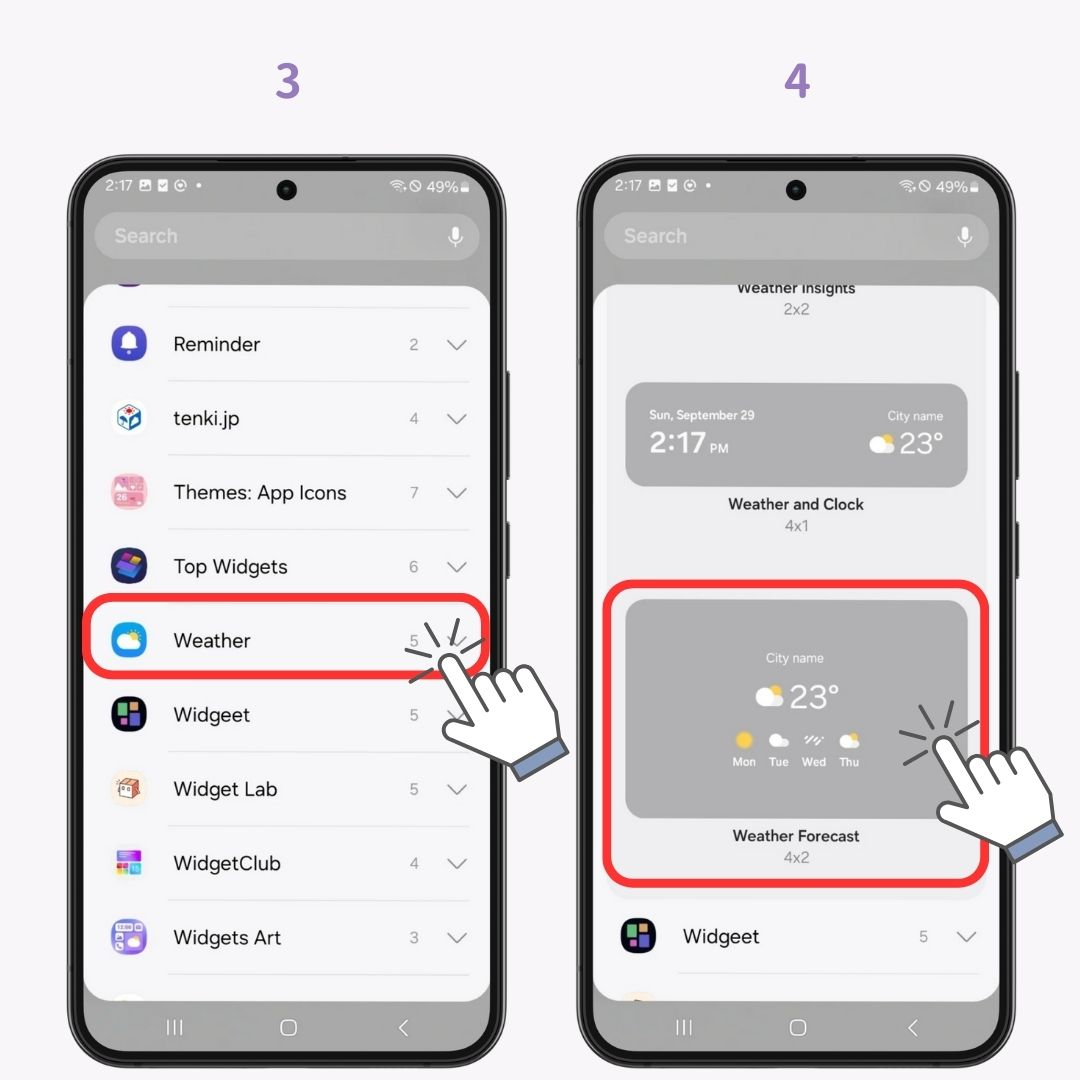
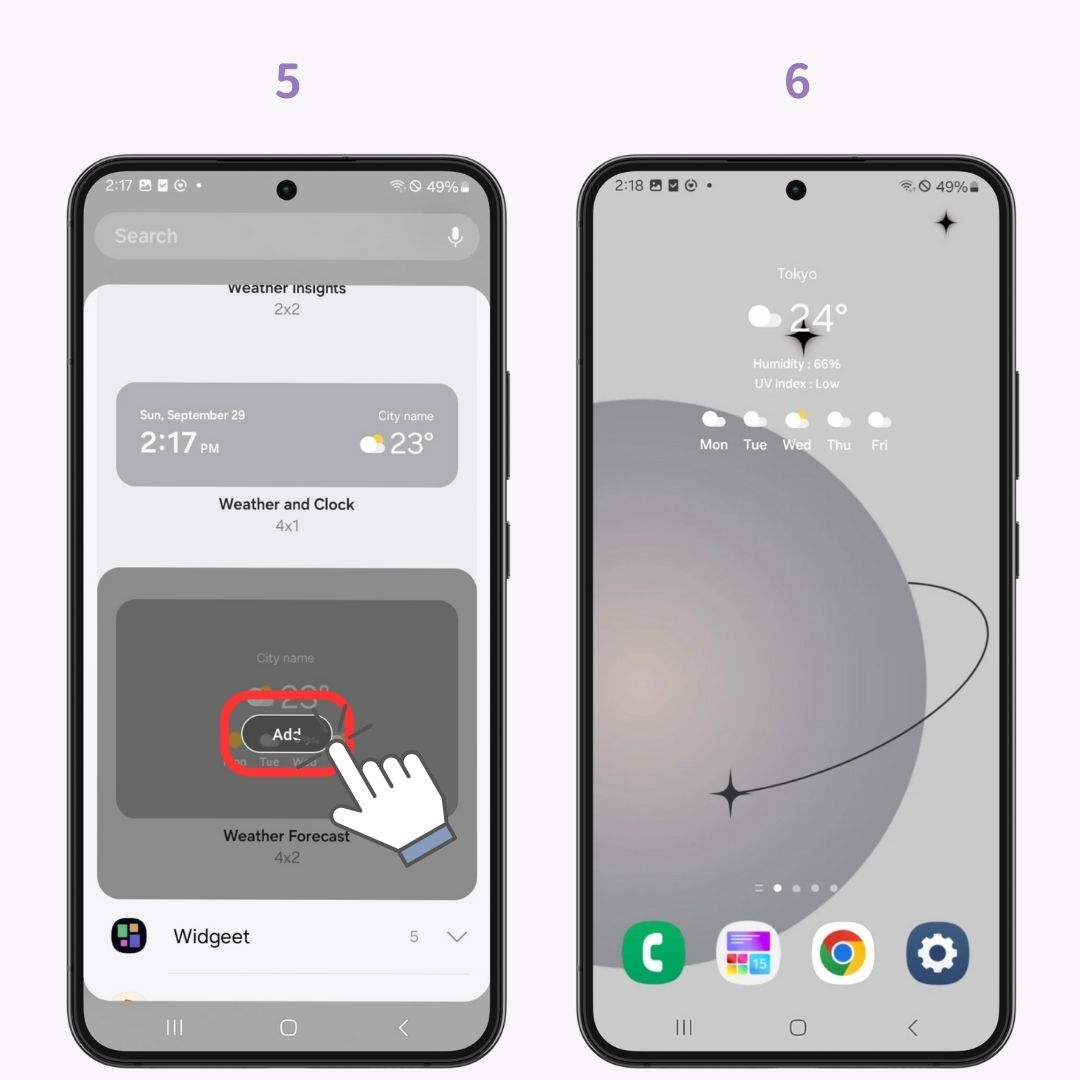
Mit WidgetClub können Sie Ihre Symbole, Widgets und Hintergrundbilder koordinieren und so Ihren Startbildschirm komplett neu gestalten! Probieren Sie es aus und gestalten Sie Ihren Startbildschirm so stilvoll, wie Sie möchten.